Реклама
Недавно сам предложио да корисници који желе да искоче брод из Виндовс КСП-а требају уместо тога размотрите Мац Избеглице из Виндовс КСП-а: Да ли сте размишљали о МацБоок Аир-у?Корисници оперативног система Виндовс КСП (а у мањој мери и Виндовс Виста и 7) имају несретни пут надоградње испред себе. Можда је време да се потпуно извучете из Виндовс и уместо тога покупите МацБоок Аир. Опширније . Иако још увијек мислим да је то добра идеја, пуно читалаца ме је звало лудим; не желе сви да науче да лете скоком са литице. Они који желе нешто познатије могу увек окрените се Виндовс 7 4 јефтина начина за добијање правне копије оперативног система Виндовс 7Изгледа да Мицрософт удара по нокту Виндовс само у свакој другој верзији. Виндовс 7 је био један од њих. Ствар је у томе што Мицрософт више не продаје Виндовс 7. Ево опција. Опширније , а уз неколико брзих измјена можете учинити да изгледа готово идентично Виндовс КСП.
1. корак: Преузмите Луна тему
Задани изглед који је већина Виндовс КСП корисника упознат је са Луна темом. Ово укључује плаву траку задатака и позадину травнате радне површине травнатих, ваљаних брда.

Виндовс 7 не укључује ову тему, али можете да је зграбите од ДевиантАРТ-а, где је корисник по имену Сатукоро саставио популарну ре-креацију. Не можете још користити .зип датотеку, па је за сада оставите на страну.
Корак 2: Преузмите Универсал Тхецх Патцхер
Сада имате Луна тему, али Виндовс 7 не подржава у потпуности теме трећих произвођача по дефаулту. Да бисте га користили потребан вам је други програм који се зове Универсал Тхеме Патцхер. Можете то да зграбите Тхеме Бин, ТЦП-З и неколико других веб локација. Много других веб локација које нуде овај услужни програм покушајте да инсталирате адваре Нека ваш рачунар буде чист од огласа и вируса помоћу програма Лавасофт Ад-Аваре + Фрее [Виндовс]И даље предлажем свима да је покретање Ад-Аваре-а добра идеја. Не мора се покретати искључиво као једини антивирусни софтвер, али открио сам да је Ад-Аваре тим урадио ... Опширније поред ње, па пазите шта кликнете.
Корак 3: Инсталирајте Универсал Тхецх Патцхер
Отварање УТП-а зип филе Који је најбољи начин компресије датотеке? МакеУсеОф Тестови Зип, РАР и још много тогаКомпресија датотеке је важан и уобичајен задатак који корисници често питају своје рачунаре. Смањење величине датотеке олакшава слање е-поште или постављање на флеш диск. Такођер смањује пропусност и ... Опширније представиће вам две извршне датотеке. Један ће имати к86 у свом називу датотеке, други к64. Имајте на уму да је к86 за 32-битне Виндовс инсталације, док је к64 за 64-битне инсталације. Инсталирајте оно што је погодно за ваш ПЦ.

Инсталациони програм представиће вам прозор у којем верзији Виндовс користите и колико датотека треба закрпати. Кликните на да наставиће се.
Сада ћете видети интерфејс са три дела. Свака садржи датотеку која мора бити закрпљена. Кликните свако дугме закрпе, а затим поново покрените рачунар.
Корак 4: Инсталирајте датотеке датотека
Сада пронађите Луна тему .зип коју сте преузели и отворите. Такође отворите Виндовс Екплорер и идите на Ц: \ Виндовс \ Ресоурцес \ Тхемес. Копирајте датотеке из зип мапе Теме директоријум у директорију \ Теме.

Кликните десним тастером миша било који празан простор на радној површини и отворите Персонализујте. У прозору који се отворио требало би да видите нови Инсталиране теме категорија која обухвата Луну и Луна Аеро. Изаберите Луну за тај чисти изглед КСП-а.
Корак 5: Прилагодите траку задатака
То је више као КСП! Али чекајте - нисте готови. Постоје неке ствари које се тема неће мењати, и ми их морамо исправити, почевши од траке задатака.
Кликните десном типком миша на траци задатака, а затим кликните на Својства, затим промените следеће опције у прозору који се отвори.
Користите мале иконе: Укључите
Тастери на траци са задацима: Подесите на Никада не комбинујте.
Подручје обавештења: Прилагодите тако да је већина икона искључена или прилагодите својим жељама.

Примените те промене и затворите прозор. Сада ћете видети траку задатака која је веома слична Виндовс КСП-у. Неке се иконе могу задржати јер су закачене, али можете их уклонити кликом десне типке миша и затим притиском на њу Откачили програм са траке задатака.
Корак 6: Преузмите и инсталирајте класичну шкољку
Да бисте довршили промене, мораћете поново да пређете изнад задатих опција. Срећом постоји програм који се зове Цлассиц Схелл Нека Виндовс 8 буде мање с класичним кућиштемУчините Виндовс 8 употребљивим за људе који мисле да није. Додајте стартни мени на радну површину и подесите начин понашања Екплорера и Интернет Екплорера, а све захваљујући делу софтвера који се зове Цлассиц ... Опширније која може да промени карактеристике језгра интерфејса. Иди на веб страница Цлассиц Схеллпреузми, преузми и инсталирај. Ово би требало бити једноставно; не постоји верзија к64 или адвер за који би се требало бринути.
Корак 7: Промените стил Старт менија на Луна
Отворите апликацију Цлассиц Схелл Мену Сеттингс. Када то учините, видећете одабрану картицу Стил менија Старт. Започните одабиром Класика са две колоне опција.
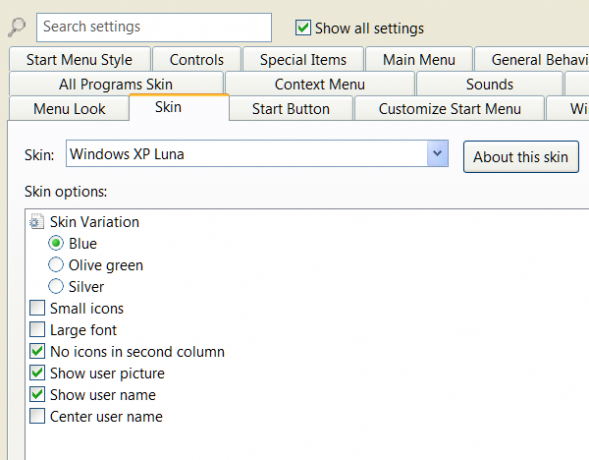
Сада идите на Кожа картицу. Кликните падајућу опцију и избор Виндовс КСП Луна. Кожа се аутоматски примењује када је одаберете. Можете се играти са још неколико опција, попут укључивања или искључивања корисничког имена. Оставићу их према вашој жељи.
Корак 8: Промените дугме Старт
Сада сте близу. Можда ћете приметити да дугме за покретање система Виндовс 7 остаје и да класични Схелл не нуди КСП изглед подједнако. Не брини. Провери форуми класичних шкоља и преузмите дугмад за покретање у стилу КСП које пружа заједница. Спремите слику у фасциклу за преузимање или неку другу познату локацију.
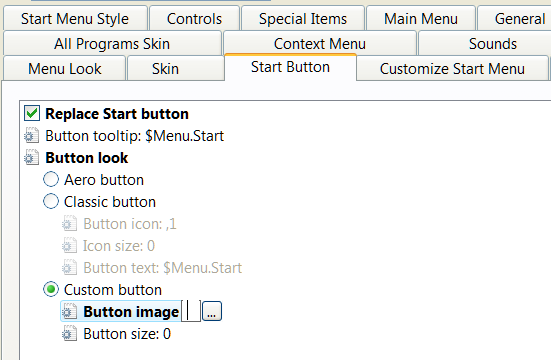
Сада отворите картицу Старт дугмета у апликацији Цлассиц Сеттингс Схелл Мену Сеттингс, кликните опцију Цустом радио дугмета, а затим кликните на […] поред Слика дугмета. Дођите до мјеста гдје сте сачували почетну слику у стилу КСП и одаберите је.
Корак 9: Промените изглед Виндовс Екплорера
Скоро сте урадили. Отворите услужни програм Цлассиц Екплорер Сеттингс (налази се у истој фасцикли као и подешавања менија Цлассиц Схелл). У резултирајућем прозору видећете опцију Виндовс КСП Цлассиц на врху. Изаберите то.
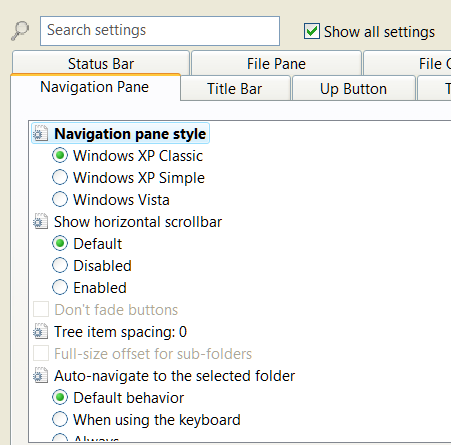
Лично сматрам да су подразумевани тастери ове поставке нереално велики, зато предлажем да притиснете Прикажи сва подешавања поље за потврду. Ово ће открити бројне картице, од којих је једна Поставке траке са алаткама. Отворите то, а затим поништите избор Велики тастери кутија.
Сада кликните У реду да бисте изашли из услужног програма. Близу Виндовс Екплорер 3 напредна савета и трика за коришћење Виндовс ЕкплорераВиндовс Екплорер је подразумевани менаџер датотека за Виндовс. Прошле недеље сам вам представио 3 једноставна начина за унапређење Виндовс 7 Екплорера подешавањем функција и коришћењем његовог пуног потенцијала. У овом чланку,... Опширније (ако је већ отворено), а затим поново отворите да бисте видели промене.
Корак 10: Уживајте у слаткој победи!
Ако прецизно следите ове кораке, на крају ћете имати инкарнацију система Виндовс 7 која је невероватно слична Виндовс КСП-у. Пронаћи ћете неочекивано мало компромиса у овом приступу. Ревидирани почетни мени, трака задатака и Екплорер треба да буду глатки и стабилни.
Своје искуство можете додатно прилагодити пушећи у Цлассиц Схелл-у. Ваша машта је граница, јер алат омогућава промену величине фонта, размака, величине дугмета, типа дугмета и још много тога. Ова подешавања могу се користити за даљу емулацију КСП-а или за прилагођавање Виндовс-а по вашој жељи.
Мислите ли да Виндовс 7 изгледа добро у КСП-овој кожи? Јавите нам у коментарима!
Маттхев Смитх је слободни писац који живи у Портланд Орегону. Такође пише и уређује за Дигитал Трендс.


